In dieser Übung verwenden Sie den Assistenten , um schnell Planrahmen entlang einer Achse zu erstellen.
Planrahmen sind rechteckige Bereiche entlang einer Achse, die darstellen, was in den zugehörigen Ansichtsfenstern in den zu erstellenden Layouts (Plänen) angezeigt wird.
Bevor Sie Planrahmen erstellen, muss die gewünschte Achse bereits in Ihrer Zeichnung enthalten sein. Je nach Art der Pläne, die Sie erstellen möchten (Nur Lageplan, Nur Längsschnitt oder Lageplan und Längsschnitt), müssen Sie unter Umständen auch bereits einen Längsschnitt erstellt haben. Wenn Sie Nur Lageplan erstellen möchten, benötigen Sie keinen Längsschnitt in der Zeichnung.
Diese Übung ist die Fortsetzung zum Abschnitt Übung 1: Konfigurieren von Ansichtsfenstern.
Erstellen von Planrahmen
- Öffnen Sie die Datei Plan Production-View Frames-Create.dwg im Ordner der Zeichnungen für Übungslektionen. Anmerkung:
Stellen Sie im Dialogfeld Datei auswählen sicher, dass Dateityp auf Zeichnung (*.dwg) festgelegt ist.
- Klicken Sie auf Registerkarte


 .
. - Geben Sie im Assistenten Planrahmen erstellen auf der Seite Achse die folgenden Parameter an:
- Achse: Maple Road
- Stationsbereich:
Automatisch
Durch diese Einstellung wird die gesamte Achse der Maple Road ausgewählt.
- Klicken Sie auf Weiter.
- Wählen Sie auf der Seite Pläne unter Blatteinstellungen die Option Lageplan und Längsschnitt.
Durch diese Einstellung werden Pläne erstellt, die Draufsichten und Höhenpläne für die einzelnen Planrahmen anzeigen.
- Klicken Sie unter Vorlage für Lageplan und Längsschnitt auf
 .
. - Klicken Sie im Dialogfeld Layout als Planvorlage auswählen auf
 .
. - Navigieren Sie im Dialogfeld Layout als Planvorlage auswählen zum lokalen Ordner Template\Plan Production. Öffnen Sie Civil 3D (Imperial) Plan and Profile.dwt. Klicken Sie auf Öffnen.
- Wählen Sie im Dialogfeld Layout als Planvorlage auswählen unter Layout zum Erstellen neuer Pläne auswählen die Option ANSI D Plan And Profile 40 Scale.
- Klicken Sie auf OK.
- Wählen Sie im Abschnitt Planrahmen-Positionierung die Option Entlang Achse aus.
Diese Einstellung richtet die Planrahmen entlang der Achse aus, wie in der Grafik im Assistenten dargestellt.
- Wählen Sie die Option Ersten Planrahmen vor Start der Achse festlegen aus, und geben Sie 50.000’ in das Wertefeld ein.
Sie legen mit dieser Option die Entfernung fest, in der der erste Planrahmen vor dem Anfang der Achse platziert wird. Durch die Eingabe eines Abstands an dieser Stelle wird der angegebene Raum vor der Anfangsstation der Achse bereitgestellt. So wird sichergestellt, dass die Anfangsposition der Achse nicht mit dem Anfang des Planrahmens identisch ist. Ist dieses Kontrollkästchen nicht aktiviert, wird der erste Planrahmen am Anfang der Achse platziert.
- Klicken Sie auf Weiter, um die Seite Planrahmen-Gruppe anzuzeigen.
Planrahmen-Gruppen werden automatisch erstellt. Auf dieser Seite können Sie die Objekterstellungskriterien für das Planrahmen-Gruppenobjekt angeben. Überprüfen Sie die verfügbaren Einstellungen, übernehmen Sie aber für diese Übung die Standardeinstellungen.
- Klicken Sie auf Weiter, um die Seite Schnittlinien zu öffnen.
Schnittlinien sind gerade Linien, die entlang einer Achse in der Draufsicht gezeichnet werden, um anzugeben, wo der entsprechende Plan für diese Achse anfängt und endet. In der Regel enthalten Schnittlinien Beschriftungen, die den vorherigen und nächsten Plan (Planrahmen) entlang der Achse kennzeichnen. Überprüfen Sie die verfügbaren Einstellungen, übernehmen Sie aber für diese Übung die Standardeinstellungen.
- Klicken Sie auf Weiter.
- Geben Sie auf der Seite Höhenpläne die folgenden Parameter an:
- Höhenplanstil: Hauptraster
- Bandsatz: Nur Stationen
- Klicken Sie auf Planrahmen erstellen.
Die Planrahmen werden im Zeichnungsfenster entlang der Achse angezeigt. Die Schnittlinien werden als mit Beschriftungen versehene Linien zwischen den Planrahmen angezeigt.
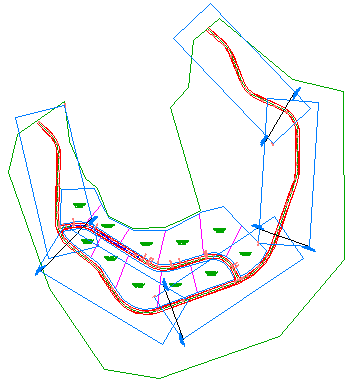
- Erweitern Sie im Projektbrowser auf der Registerkarte Übersicht die Option Planrahmen-Gruppe, und erweitern Sie anschließend die Sammlung Planrahmen-Gruppe - Maple Road.
Erweitern Sie die Sammlungen Planrahmen und Schnittlinien. Sie enthalten dieselben Komponenten, die Sie während der Erstellung der Planrahmen-Gruppe erstellt haben.
- Klicken Sie im Projektbrowser auf der Registerkarte Übersicht mit der rechten Maustaste auf einen der Planrahmen. Beachten Sie, dass Sie den Planrahmen in der Zeichnung zoomen oder schwenken können. Beachten Sie, dass Sie auch einen Plan für den jeweiligen Planrahmen erstellen können. Unter Erstellen von Lageplänen und Längsschnitten erstellen Sie Pläne für alle Planrahmen.
Um mit der nächsten Übungslektion fortzufahren, gehen Sie zu Erstellen von Plänen zum Plotten.